excel向上取整
Excel中,向上取整是一项非常实用的功能,它能帮助我们对数据进行特定的处理,以满足各种计算和分析需求,无论是在财务计算、数据统计还是日常的数据整理中,掌握向上取整的方法都能让我们的工作更加高效和准确。

Excel中常见的向上取整函数
| 函数名称 | 功能描述 | 示例 |
|---|---|---|
| ROUNDUP | 将数字向上舍入到指定的位数,语法为:ROUNDUP(number, num_digits),number是要进行向上取整的数字,num_digits是指定的位数,如果num_digits大于0,则向上舍入到指定的小数位;如果num_digits等于0,则向上舍入到最接近的整数;如果num_digits小于0,则向上舍入到指定的整数位。 | =ROUNDUP(3.14159, 2),结果为3.15;=ROUNDUP(5.6, 0),结果为6;=ROUNDUP(1234.56, -1),结果为1240。 |
| CEILING | 将数字向上舍入到最接近的倍数,语法为:CEILING(number, significance),number是要进行舍入的数字,significance是要舍入的倍数。 | =CEILING(10.1, 5),结果为15,因为10.1向上舍入到最接近的5的倍数是15;=CEILING(-8, 3),结果为-6,因为-8向上舍入到最接近的3的倍数是-6(这里的向上是朝着绝对值减小的方向)。 |
| EVEN | 将数字向上舍入到最接近的偶数,语法为:EVEN(number)。 | =EVEN(3),结果为4;=EVEN(-7),结果为-6。 |
| ISODD | 判断数字是否为奇数,如果是奇数则返回TRUE,否则返回FALSE,结合IF函数可以实现向上取整到最近的偶数或奇数,若要将数字向上取整到最近的奇数,可以使用公式:=IF(ISODD(number), number, number + 1)。 | =ISODD(5),结果为TRUE;=ISODD(8),结果为FALSE,若单元格A1中的数字为6,使用公式=IF(ISODD(A1), A1, A1 + 1),结果为7。 |
不同场景下的应用示例
(一)财务计算中的向上取整
在财务计算中,我们经常需要对金额进行向上取整,在计算商品价格时,为了保证收入的准确性,可能需要将价格向上取整到小数点后两位,假设某商品的价格计算结果为12.345元,我们可以使用ROUNDUP函数将其向上取整到小数点后两位,即=ROUNDUP(12.345, 2),结果为12.35元,这样可以避免因四舍五入导致的收入减少。
又如,在计算贷款利息时,银行通常会按照一定的规则对利息进行向上取整,假设贷款本金为10000元,年利率为5%,贷款期限为1年,计算出的利息为500元,但银行规定利息要向上取整到整数位,这时我们可以使用CEILING函数,即=CEILING(500, 1),结果为500元(因为500已经是整数,无需向上取整),如果计算出的利息为499.6元,使用=CEILING(499.6, 1),结果则为500元。
(二)数据统计与分析中的向上取整
在数据统计与分析中,向上取整可以帮助我们对数据进行分组和汇总,我们有一组学生的考试成绩,想要统计每个分数段的人数,假设成绩范围在0到100分之间,我们可以将成绩向上取整到10的倍数,然后进行统计,使用CEILING函数,如=CEILING(A1, 10),其中A1是学生的成绩,这样就可以将成绩分为0 10分、10 20分、20 30分等不同的分数段,方便我们进行统计分析。
再比如,在统计数据出现的频率时,我们可以将数据向上取整到某个特定的数值,以便更好地观察数据的分布情况,假设我们有一组数据,想要统计每个数据出现的次数,并且将数据向上取整到5的倍数,我们可以先使用ROUNDUP函数对数据进行处理,然后再使用COUNTIF函数进行统计,数据在A列,我们在B列输入公式=ROUNDUP(A1, 0) / 5 5,将数据向上取整到5的倍数,然后在C列使用COUNTIF函数统计每个数据出现的次数,如=COUNTIF(B:B, B1)。
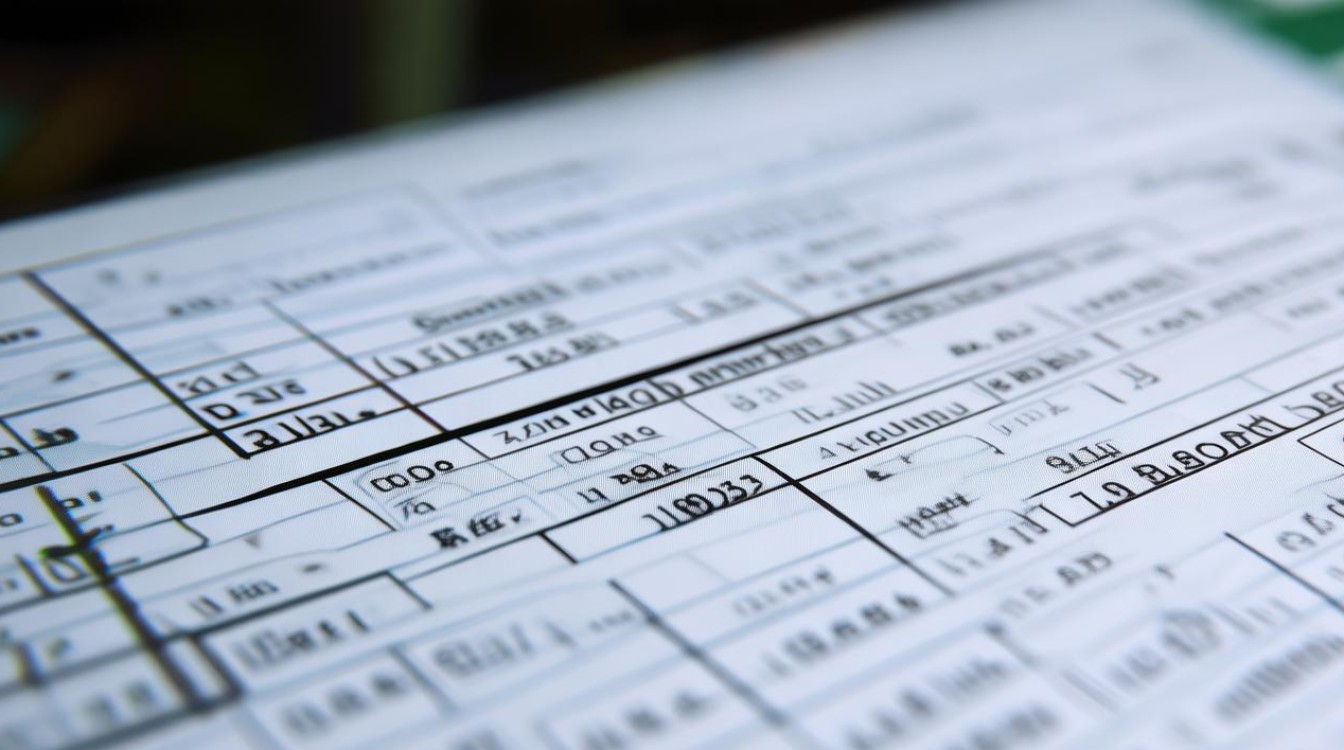
(三)日常工作中的向上取整
在日常工作中,向上取整也有广泛的应用,在安排工作任务时,我们需要根据任务的数量和时间估算出完成每个任务所需的时间,并将时间向上取整到整数小时或半小时,以便更好地安排工作进度,假设完成一个任务需要2.3小时,我们可以使用ROUNDUP函数将其向上取整到整数小时,即=ROUNDUP(2.3, 0),结果为3小时,这样可以确保我们有足够的时间完成任务,避免因时间估算不足而导致任务延误。
又如,在计算物品的包装数量时,我们需要根据物品的数量和每箱的容量计算出需要的箱子数量,并将箱子数量向上取整,假设有100个物品,每箱可以装12个,我们可以使用CEILING函数计算出需要的箱子数量,即=CEILING(100, 12),结果为9箱(因为100除以12约等于8.33,向上取整为9),这样可以确保所有的物品都能被装入箱子中,不会出现物品剩余的情况。
注意事项
在使用Excel的向上取整功能时,需要注意以下几点:
- 函数的参数必须是数字,否则会出现错误,如果参数是文本型数字,需要先将其转换为数值型。
- 对于负数的向上取整,其结果可能会与我们预期的有所不同,使用CEILING函数对负数进行向上取整时,是朝着绝对值减小的方向进行舍入。
- 在进行向上取整时,要根据实际需求选择合适的函数和参数,不同的函数适用于不同的场景,我们需要根据实际情况进行选择。
FAQs
问题1:如何在Excel中将一列数据都向上取整到整数? 答:假设数据在A列,我们可以在B列输入公式=ROUNDUP(A1, 0),然后将鼠标指针移到B列单元格的右下角,当指针变为黑色十字时,向下拖动鼠标,即可将A列的数据都向上取整到整数并填充到B列。

问题2:使用CEILING函数时,如果significance参数为小数,会怎样计算? 答:当significance参数为小数时,CEILING函数会将数字向上舍入到最接近的该小数的倍数。=CEILING(3.7, 0.5),结果为4.0,因为3.7向上舍入到最接近的0.5的倍数是
版权声明:本文由 数字独教育 发布,如需转载请注明出处。


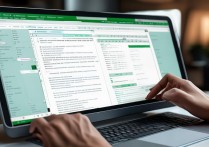
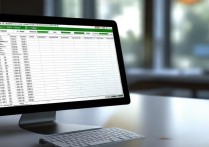



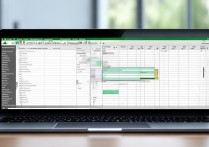





 冀ICP备2021017634号-12
冀ICP备2021017634号-12
 冀公网安备13062802000114号
冀公网安备13062802000114号